ps ai beta 爱国版 mac 版安装 Photoshop AI 创意填充绘图的 6 种应用场景
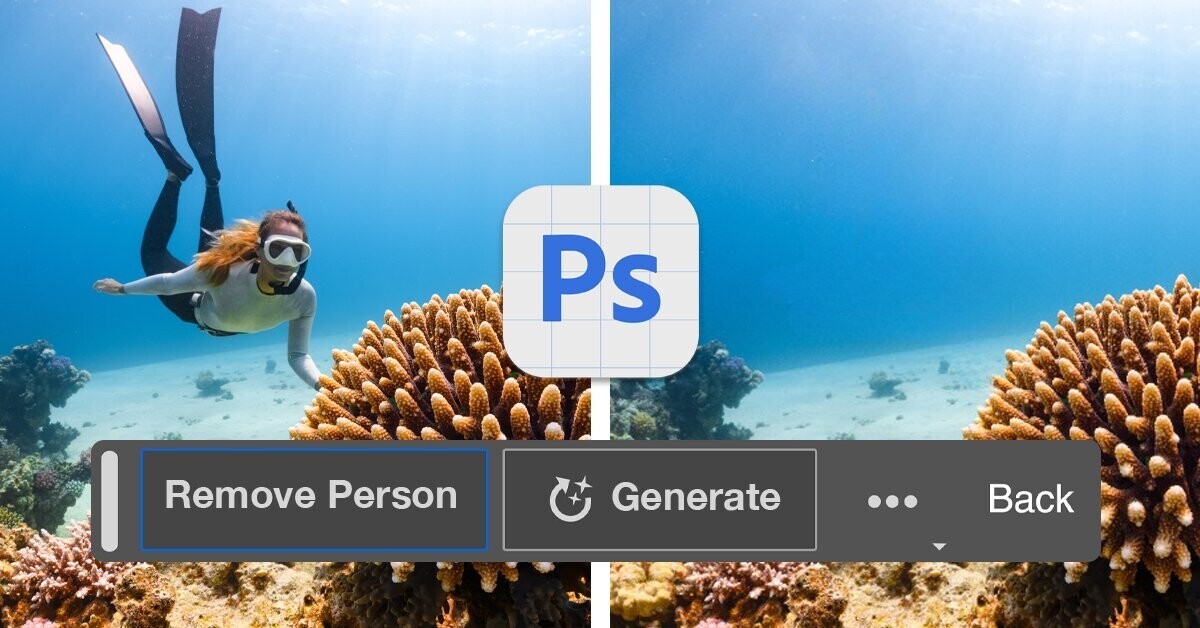
Photoshop beta 爱国版最新功能“创意填充”Generative Fill,“创意填充,是本次 PS 更新当中,最炸裂、最震撼的一项功能”。 它象征着 PS 开始具备了类似 ChatGPT 那样的功能:根据你的文本,自动生成图画影像,扩展或移除物体。
mac版本下载:Photoshop 2023 for Mac v24.6 Beta中文永久使用版
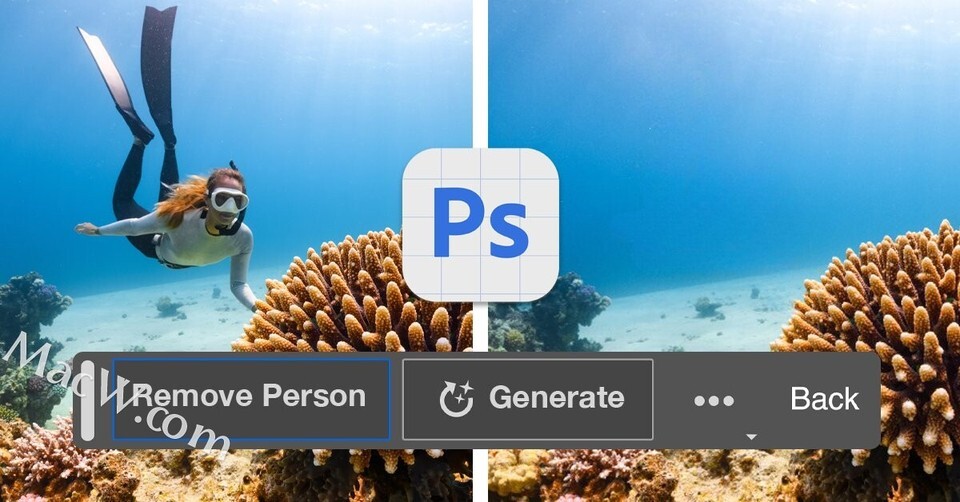
安装注意事项:
beat 版本不支持国区账号,请注册 Adobe 外区账号,注册的时候,注意选美国或印度等,邮箱账号用 163、Gmail,Outlook 都可以的,不要用 QQ 邮箱,填写信息生日记得大于 18 岁。
Adobe 官方的介绍说:“创意填充”Generative Fill 是一个神奇的新工具,它基于您与生俱来的创造力,使您能够使用简单的文本提示以非破坏性的方式添加、扩展或移除图像中的内容,以获得逼真效果,让您在几秒钟内感到惊叹、喜悦和震撼。
“创意填充”Generative Fill,究竟能干些啥?能给我们带来什么样的体验?
一句话概括:只要你想,它都可以。
经过小编的系统梳理,整体而言,它包括以下 6 个方面的震撼用途:
1、去除多余杂物
这是“创意填充”最基本的功能,与以前版本 PS 的去除杂物工具相比,它的区别在于:去除杂物更加智能,而且去除之后的填充更加完美,与原图的影调色调兼容得更好。“创意填充”极大的提高了效率,尤其是商业摄影领域的朋友,提高了生产力,工作强度大幅降低。
“创意填充”去除之前,街边的电话亭:

快捷键 M(矩形选框工具),用鼠标框选这个电话亭,不用输入任何文字,点击“创意填充”的“生成”按钮,街边的电话亭神奇消失,而且 PS 自动对原图的电话亭部分进行了智能填充。填充的内容物(地上的瓷砖和远处的房子等)、影调和色调都与原图街景完美融合,令人叹为观止!假如用以前的仿制图章工具,慢慢操作,即便是熟手,估计也要半个小时。

“创意填充”不仅可以对单个的大物体可以有效去除,对画面中的多个杂物,也可以同时进行智能去除和填充。
这是“创意填充”去除之前,街边的旗杆、垃圾桶和墙上的旗帜,位置分散、非常的杂乱:
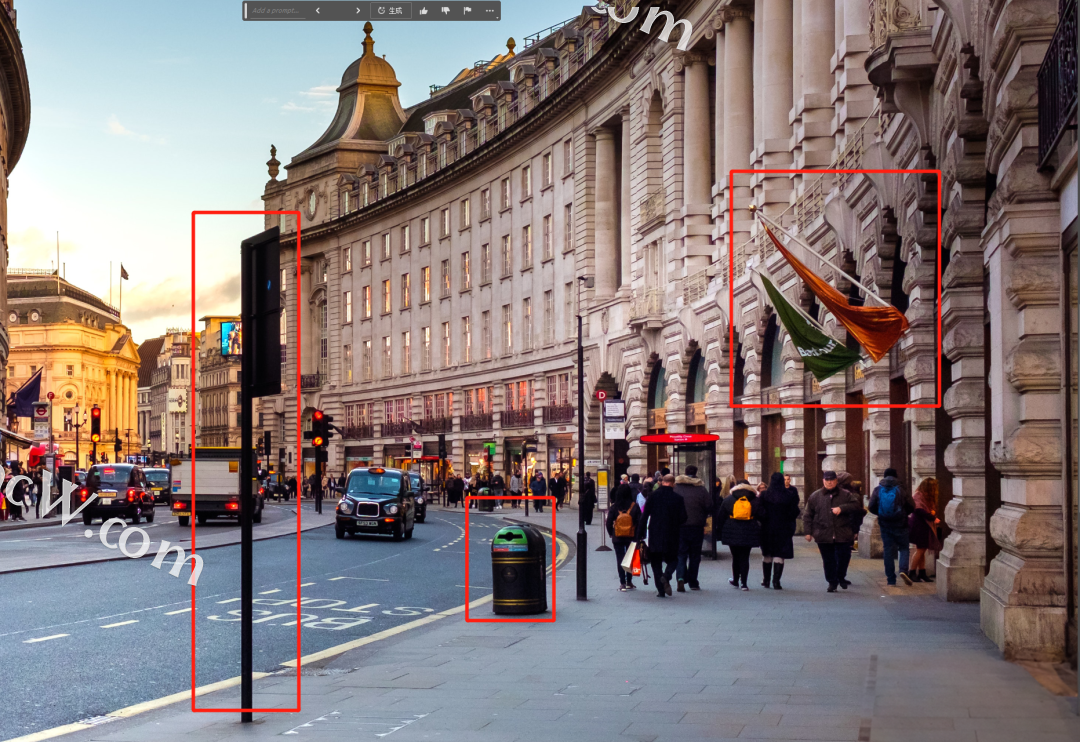
“创意填充”可以一次多选、一次去除,街边的旗杆、垃圾桶和墙上旗帜同时一起消失,取而代之的是完美的填充物(如下图):
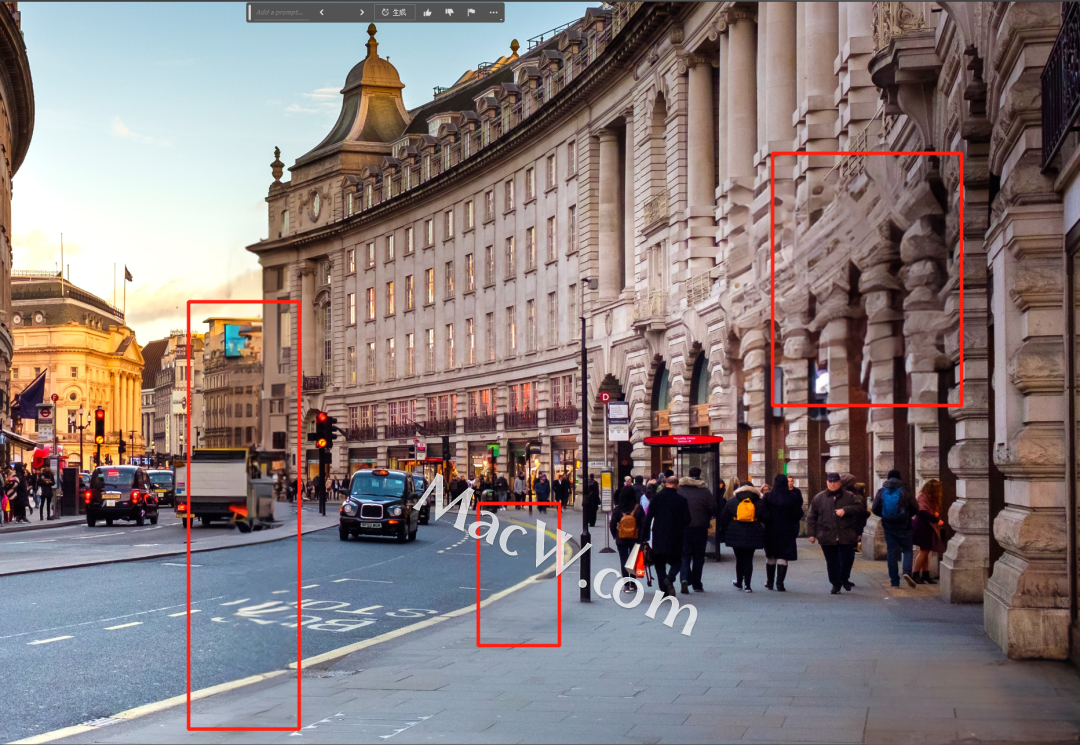
这就够了吗?还有更加震撼的。
下面这位女生,鼠标框选她的口罩部分,

在“创意填充”文字框中输入“remove mask”,片刻之间,PS 就智能去除她的口罩,然后智能生成填充她的鼻子、嘴巴等:

2、生成新的元素
“创意填充”可以在本来没有任何物体的地方,根据我们的需要,生成新的物体、新的元素,丰富我们的画面。
例如,画面中的这块岩石上面,本来空无一物。
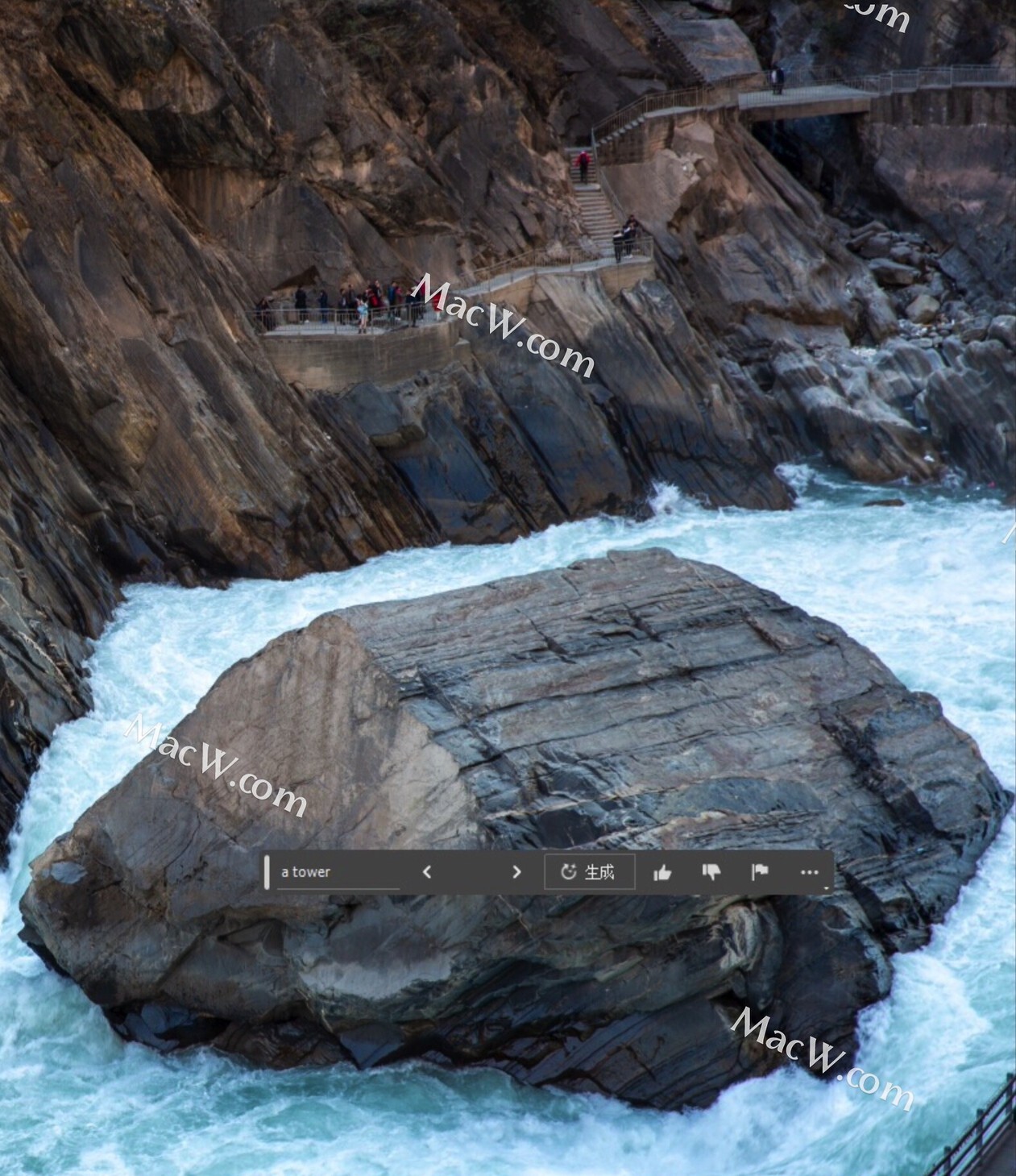
用鼠标框选岩石上方,点击“创意填充”,输入“A tower”,点击“生成”,等待片刻,岩石上方立刻生成了一个新的塔,而且还提供三种塔的选项,可以任意选择:

3、生成新的背景
“创意填充”可以根据我们的需要,随意生成新的背景,为主体更换不同的环境,让作品变得更加丰富多彩。
如下图,女孩子的背景本来是沙发,选中整个背景(先垫选中主题,在反选选区),在“创意填充”文本框中输入“coffee bar",沙发背景瞬间变换成一个咖啡馆。而且由于女孩的面部光线是从左边照射进来的,所以 PS 特意智能匹配了一张左边有窗户的咖啡馆背景,更符合光线照射的方向。
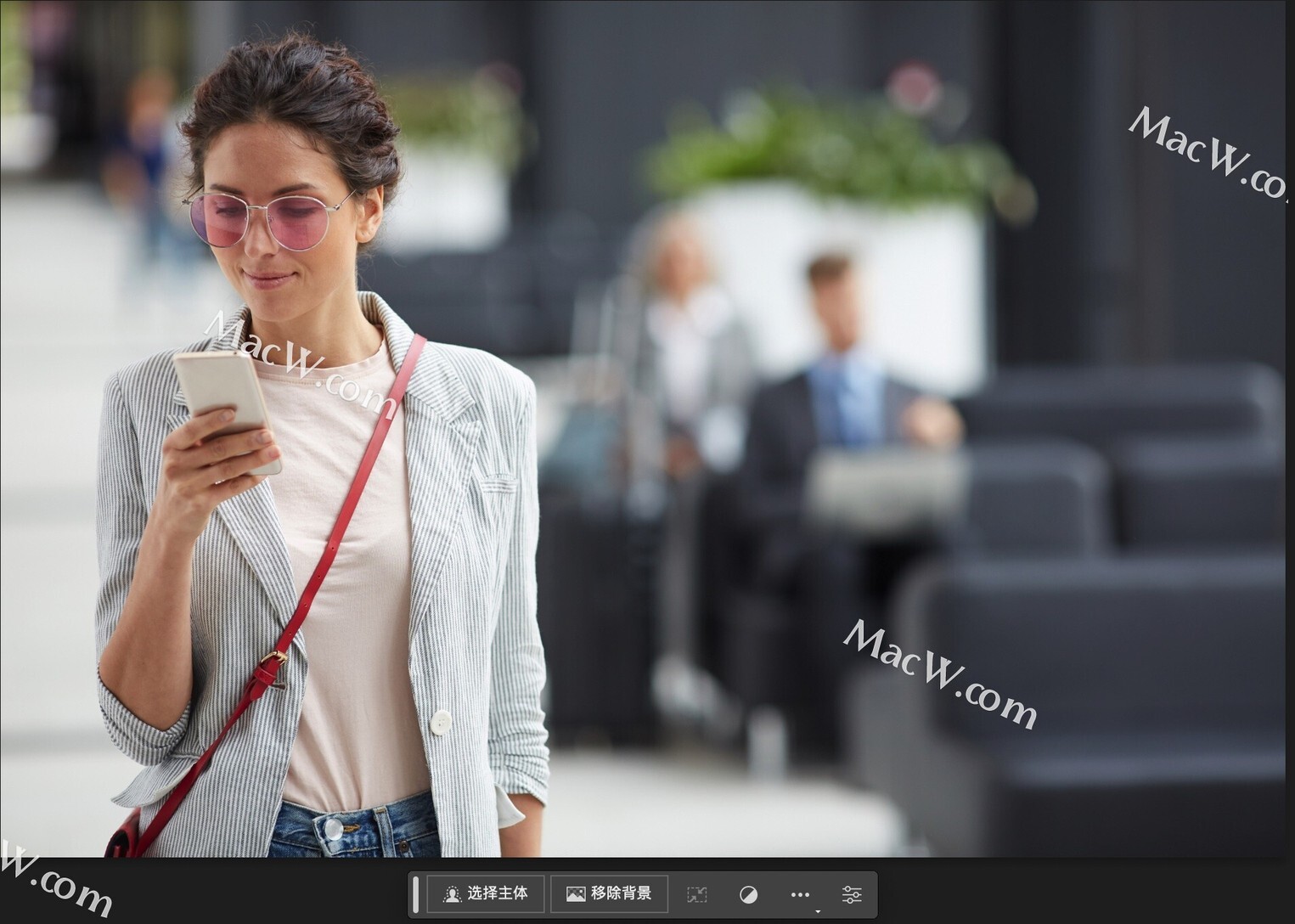
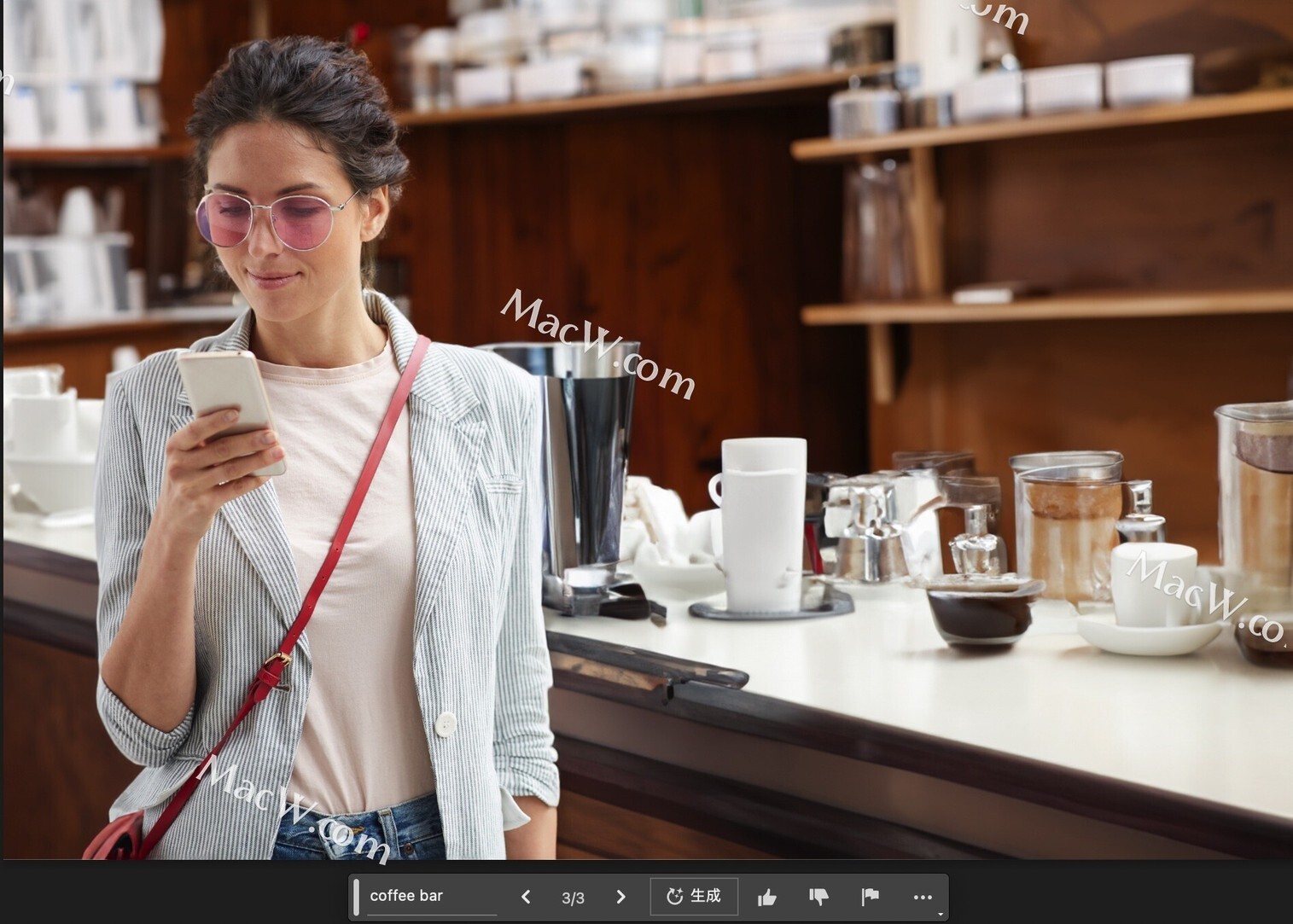
4、生成新的局部
“创意填充”可以根据我们的需求和想法,为的照片生成新的局部元素,替换照片中的某些局部物体或组成元素。
例如,画面中的这位女生,手里拿着手机。用鼠标框选这个手机,点击“创意填充”,输入“A bottle of coffee”,点击“生成”,等待片刻,手里的手机立刻变成了一瓶水(如下图)。
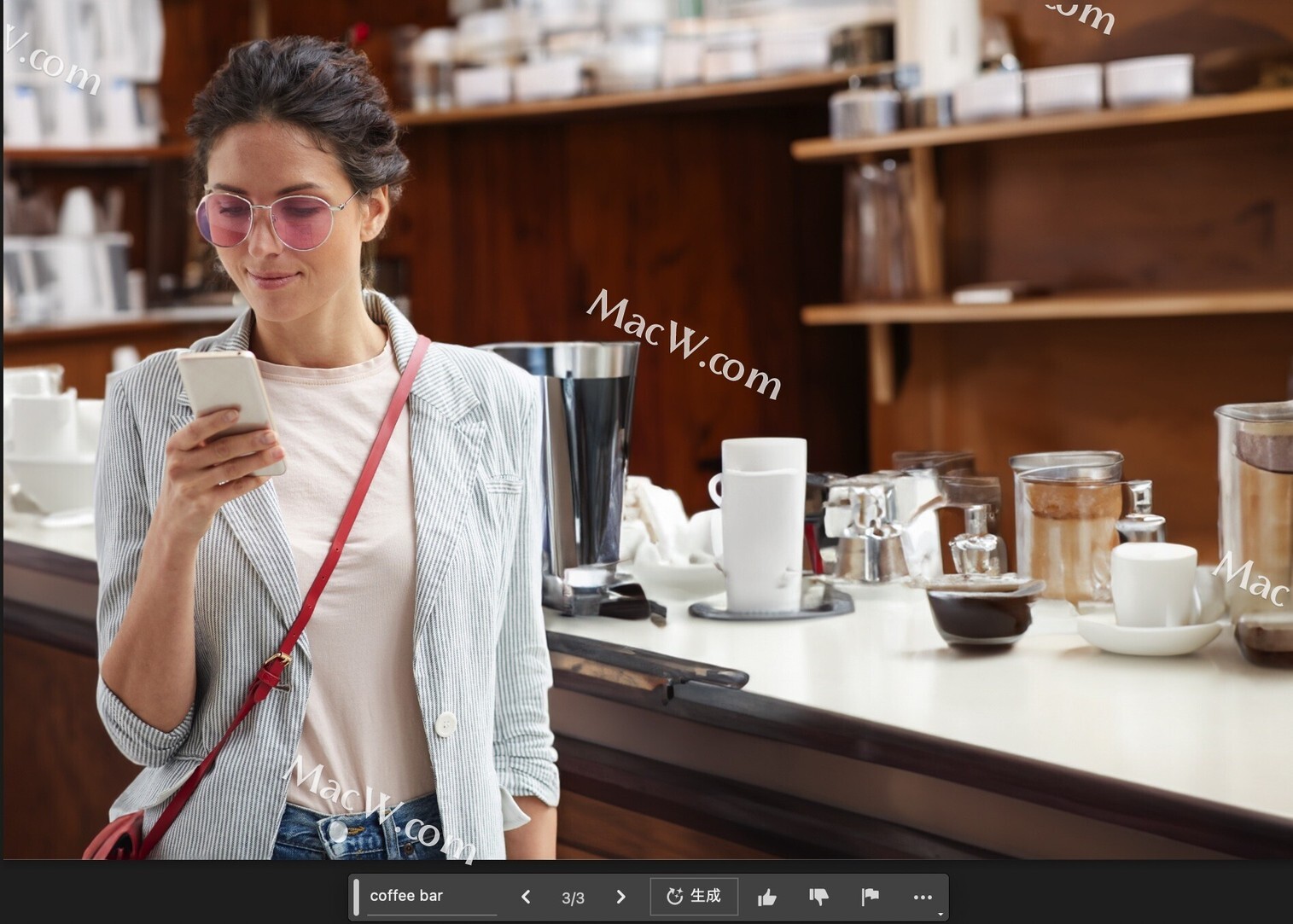
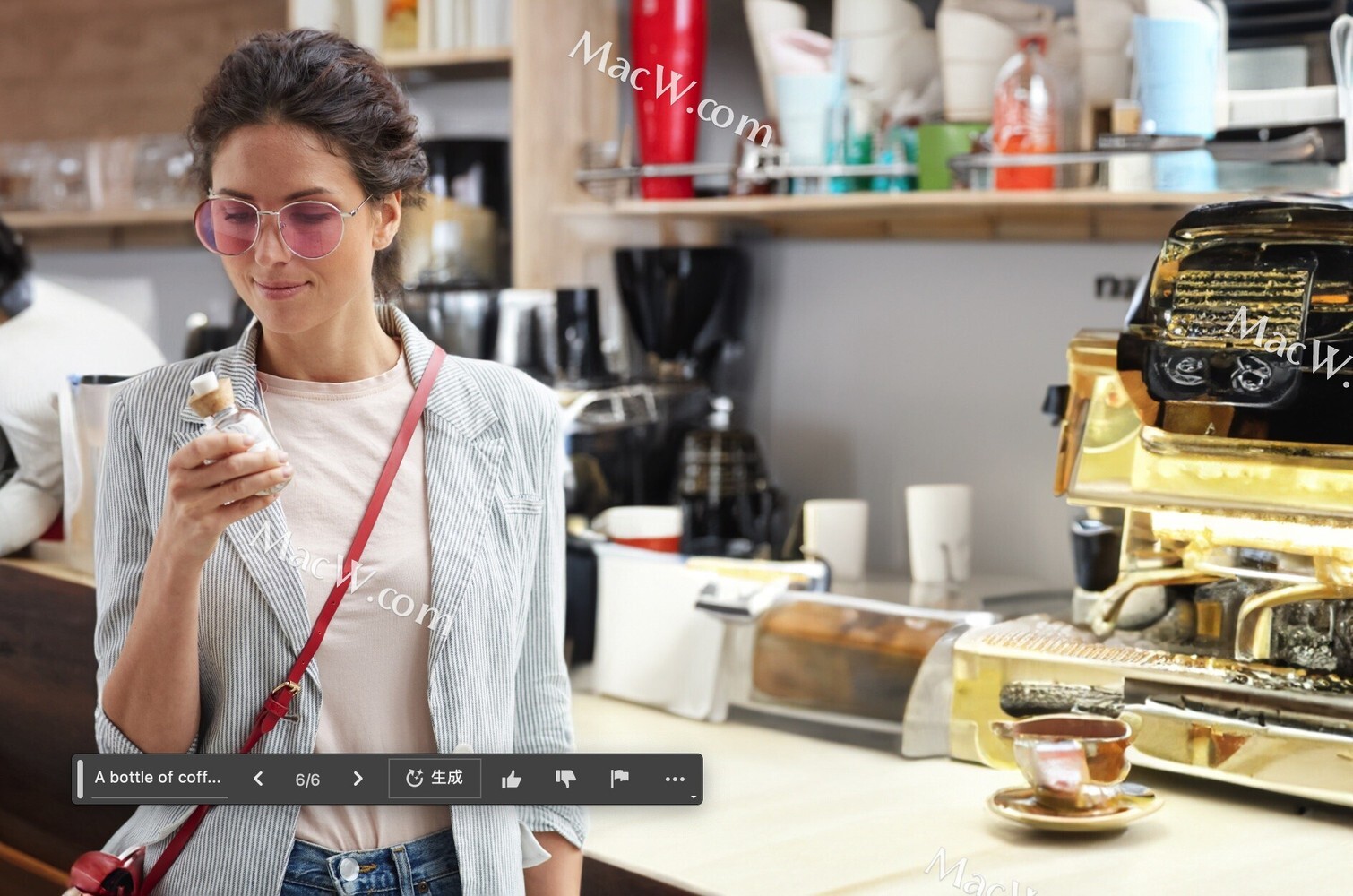
5、无缝扩展图像
“创意填充”同样可以为你的作品进行横向或者纵向的扩展、无缝兼容。
假如你觉得自己的雪山倒影作品不够开阔大气,按 C 键进入裁剪模式,左右拉动到合适的位置,不用输入任何文字,点击“生成”,PS 自动对左右两侧新增的空白区域进行了智能扩展和无缝兼容,生成了新的作品,雪山绵延,更加横亘大气。

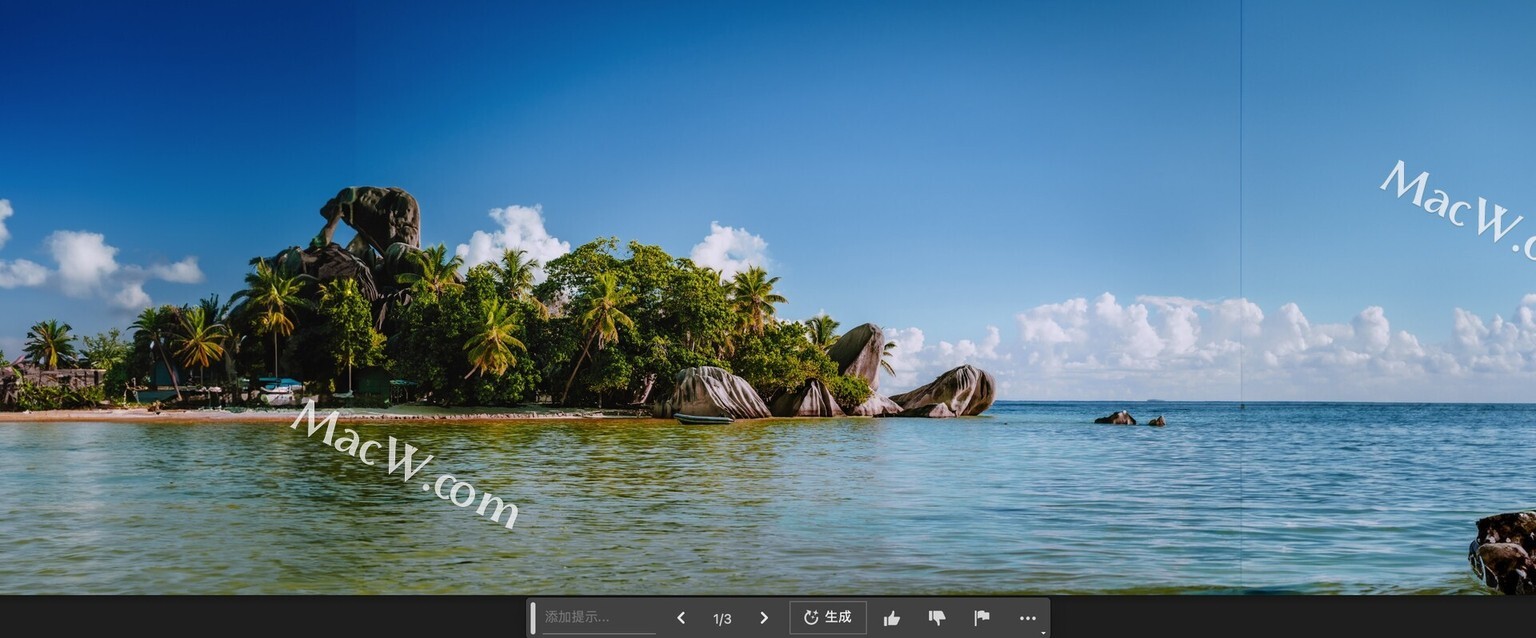
竖构图的作品也是如此。假如你觉得美女膝盖以下的脚拍照时被裁掉了,不好看。C 键进入裁剪模式,向下拉动延伸,M 键框选新增加的空白区域,不用输入任何文字,点击“生成”,PS 立即为美女增加了一双美腿和靴子。
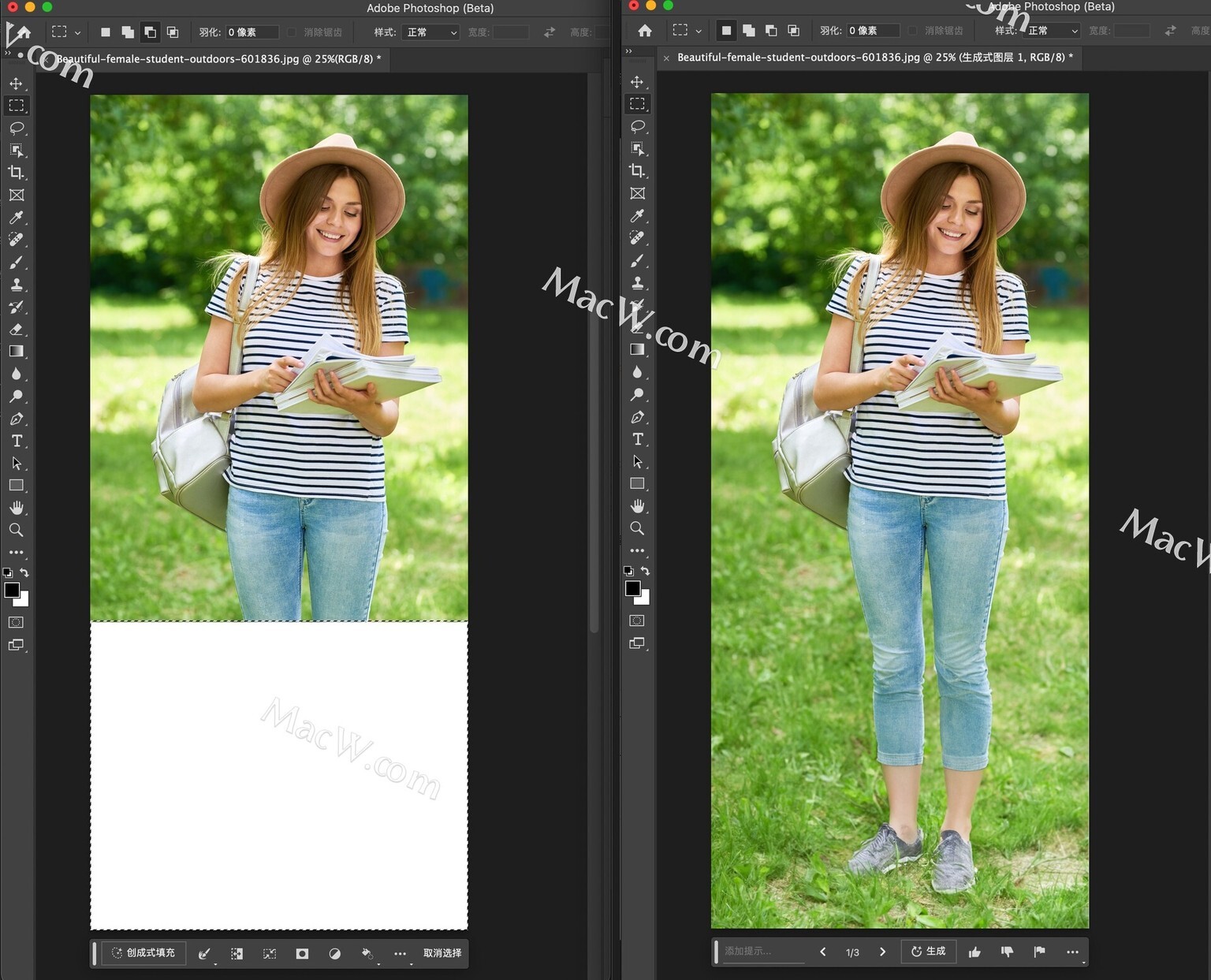
有时候,你觉得自己的作品太单调,想为作品添加一个镜面倒影。安排! 在作品的下方框选一个区域,然后在“创意填充”栏输入“water with reflection”,点击生成,稍等片刻,一幅绝美的镜面倒影画,就栩栩如生的出现在你眼前。
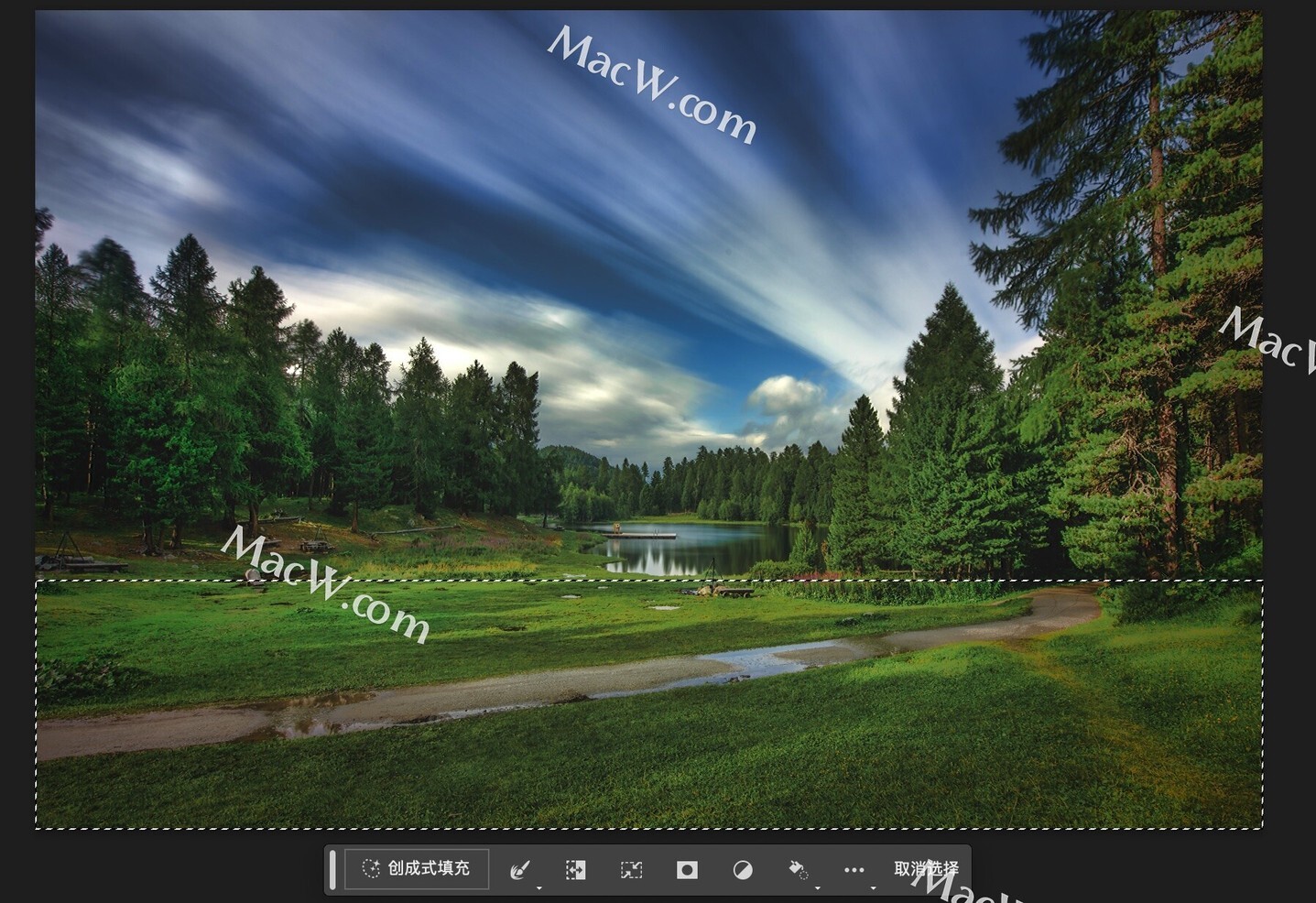
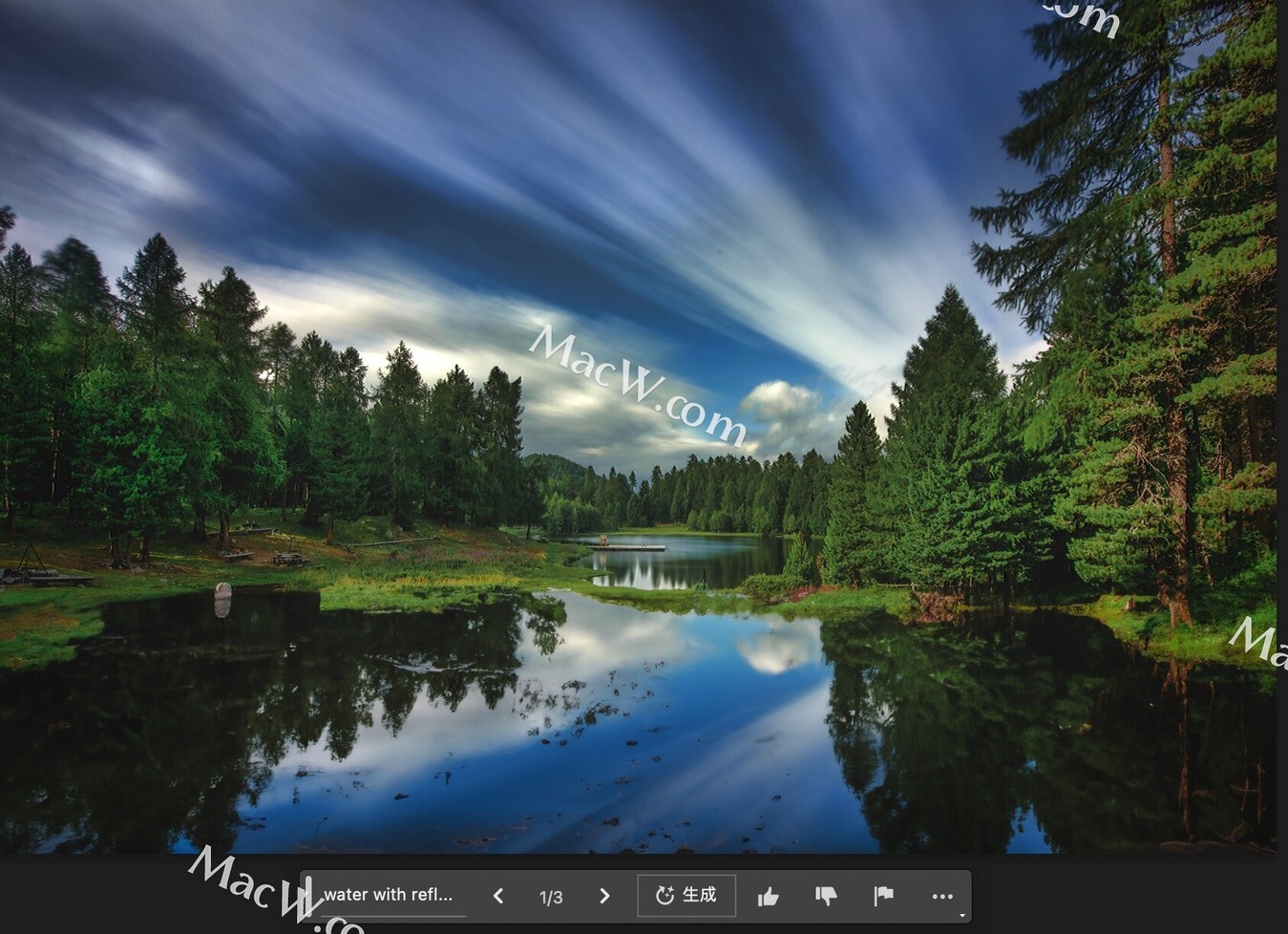
6、无中生有的创作
这个用途放到最后讲,是因为它太强大了。前面说的 5 个用途,都是在已经有了一张照片的基础上进行创意填充和生成。
而这个用途,根本就是无中生有。没有照片,只是一张白纸,只是一个空白的页面,“创意填充”照样可以根据我们的需要,“凭空制造”出一幅摄影作品来,如同绘画创作。令人倒吸一口凉气!还可以这样?
PS 新建一张 1920*1080 的空白画布:
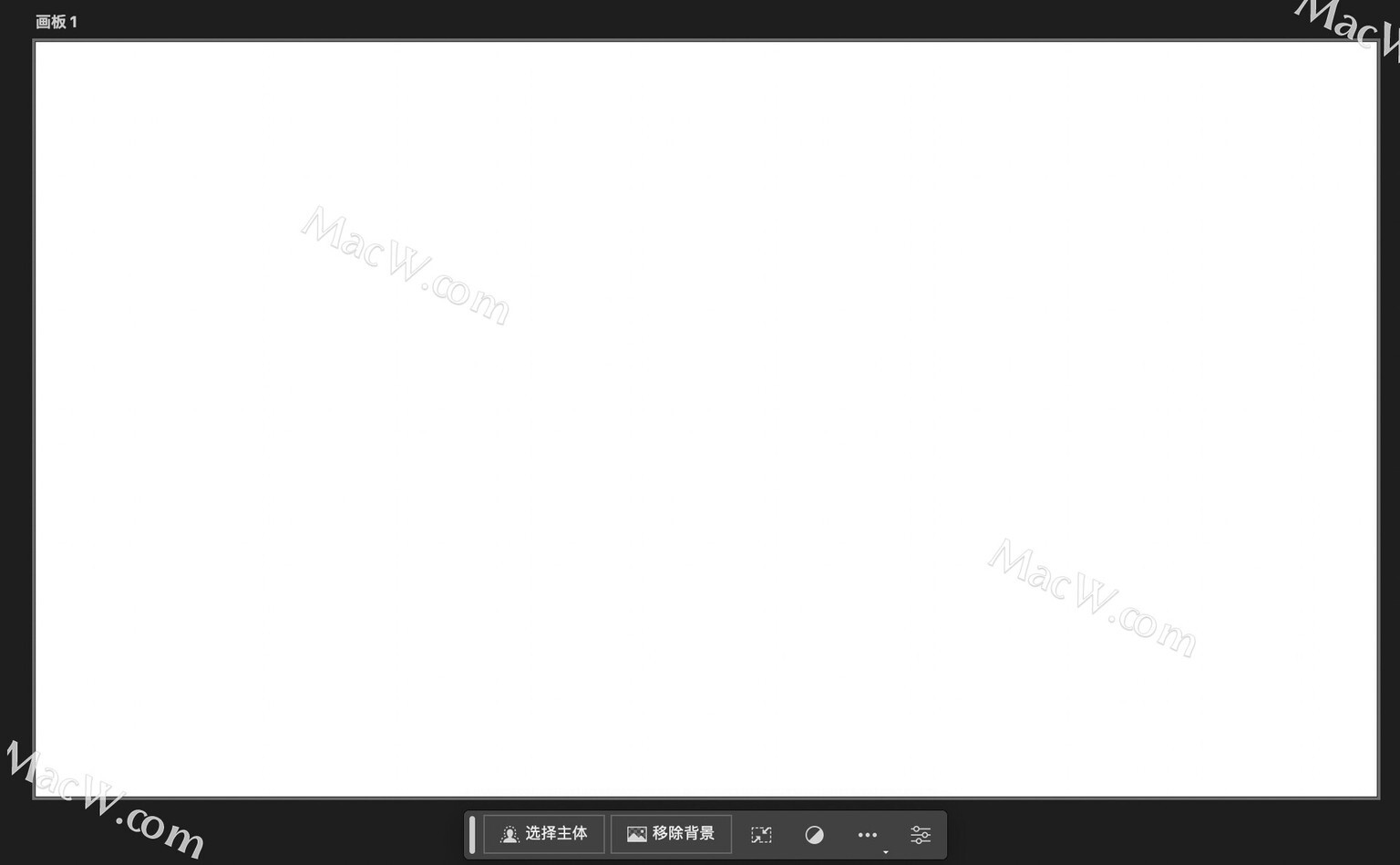
M 键框选画布的下半部分,输入“A winding river passes through a wide grassland”一条弯曲的河流穿过宽阔的草原,PS 自动为我们的生成了如下的画面:
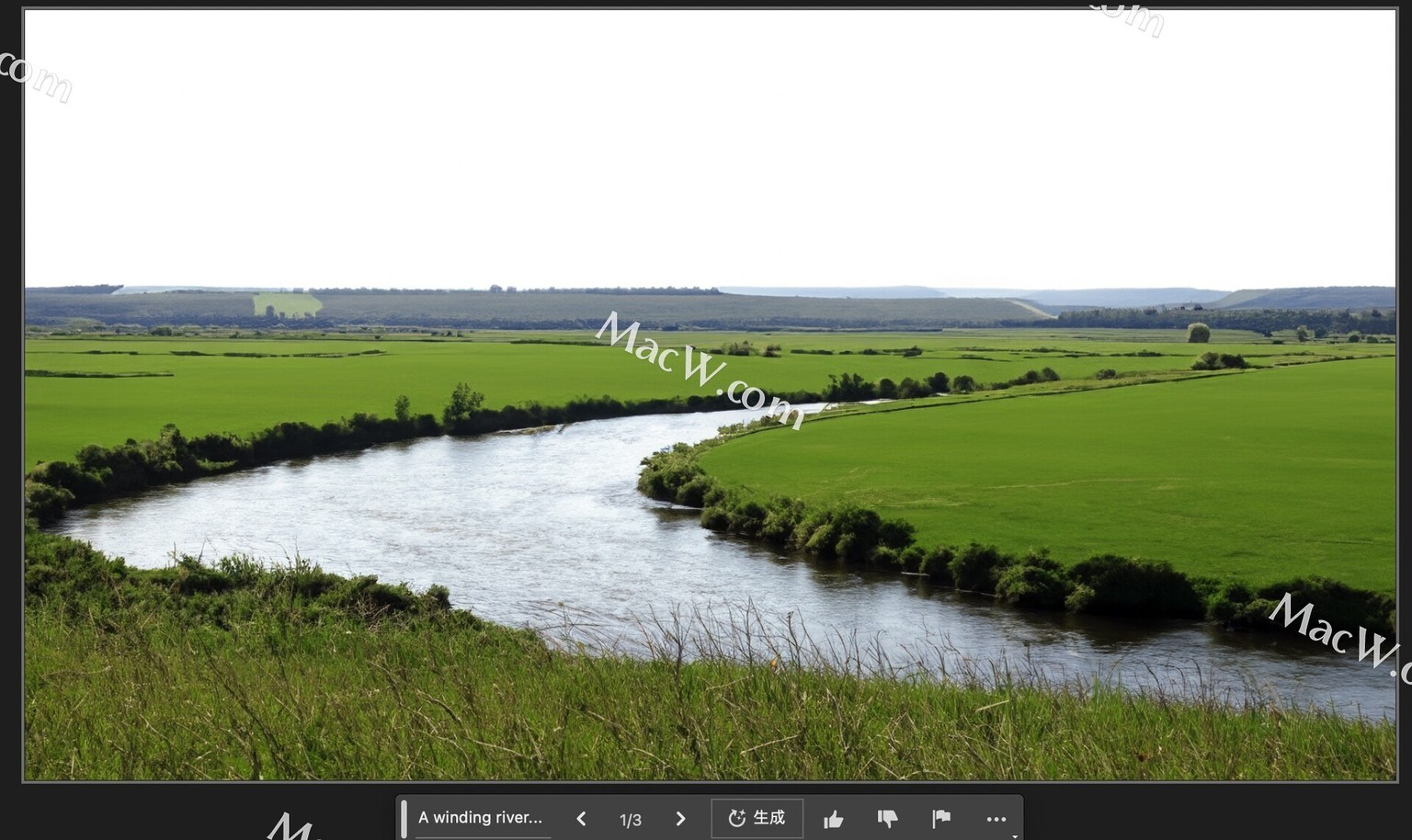
继续用 M 键(矩形选框工具),框选上半部分的空白区域,输入“Blue sky, white clouds, and distant mountains”蓝天白云和远山,PS 运算之后,生成了如下画面,而且还有三种样式供选择:
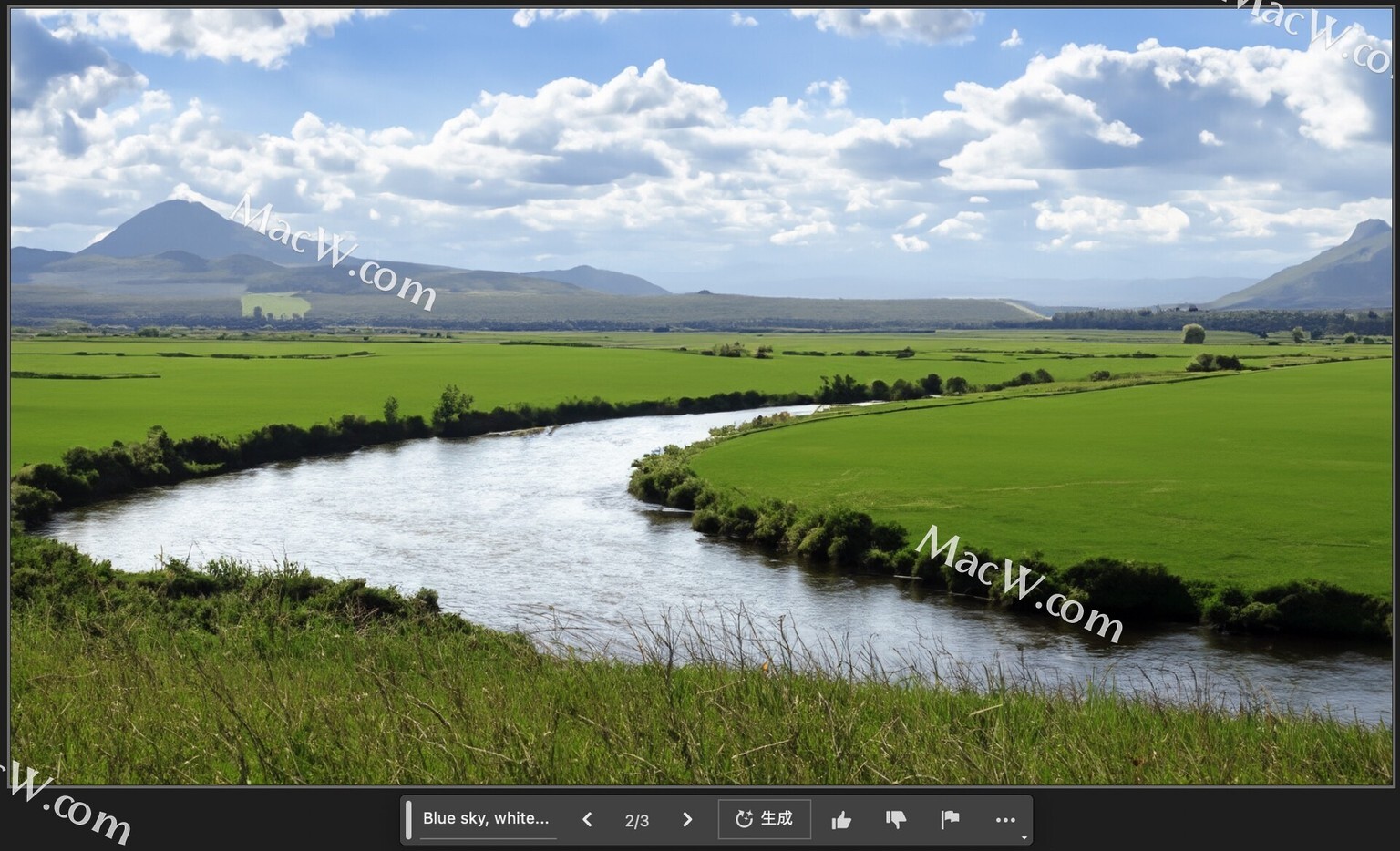
创意填充这么厉害,原理是什么?
“创意填充”的工作原理,是根据我们输入的文本需求,通过联网云端服务器进行 AI 智能运算,从浩如烟海的云空间数据中,找到匹配我们文本需求的素材内容,智能填充到我们的照片中,然后再通过 PS 智能运算和调整,匹配我们照片的影调和色调。
所以,它有两个最基本的要求:一是使用的时候,电脑必须联网。二是电脑硬件配置不能太低。
最新版 PS 2023 24.6 的 Beta 测试版本,已经自带“创意填充功能”。
以上就是 ps ai beta 爱国版 mac 版安装 Photoshop AI 创意填充绘图的 6 种应用场景的全部内容,希望对你有所帮助。











评论